Kotisivukoulu
Instagramin käyttö kotisivuillasiTiistai 27.2.2018 - Heikki Tirkkonen Voit käyttää Instagramin upotukseen ilmaispalvelua, joka löytyy osoitteesta https://instawidget.net/generate Paras paikka mihin syöte kannattaa lisätä on sivupalsta. Kun lähdet syötettä luomaan, kannattaa "widget width" -kohtaan syöttää arvoksi esim. 200 pikseliä. Tämä sen takia, että syöte ei ole harmiksi 100-prosenttisesti responsiivinen, ja jos siitä tekee suuremman, se saattaa mobiilissa mennä sivupalastan sisältöalueen laidan yli. Tietty, jos olet määritellyt sivupalstasi leveyden kapeammaks, tai leveämmäksi, kannattaa syötteen leveydeksi syöttää sivupalstalle asetettu leveys. Voit palstan leveyden tarkistaa täältä: 1. Suuntaa "ulkoasun muokkaus" -osioon ylläpidossa Täältä löydät kohdan "palstojen leveys", joka kertoo palstan tämän hetkisen leveyden. Muihin asetuksiin voit laittaa melkein mitä vain. Editorin avulla pystyy säätämään esim. syötteen taustaväriä, tekstin väriä, profiilin kuvausta, seuraajien määrän näyttämistä jne. Tässä vielä kännettynä, että mitä mitkäkin kentät ovat: Username: käyttäjänimi Kun säädöt ovat kohdillaan, klikkaa "preview" -nappia, jolloin saat esikatselun syötteestä. Jos syöte on sitä mitä haet, klikkaa vain "get the embed code" -nappia, josta aukeaa uusi ikkuna, josta voit kopioida syötteen HTML-koodin leikepöydälle. Saatuasi upotuskoodin talteen, suuntaa vain kotisivujen ylläpitoon, ja lisää upotuskoodi halutun osion (esim. sivupalstan) HTML-koodiin. Tässä esimerkkinä, että kuinka luot sivupalstaan tarvittavan nostolaatikon ja HTML-komponentin. 1. Päästyäsi sisään ylläpitoon, mene "sisällön muokkaus" -osioon Näin syöte näkyy sivuston julkisella puolella. |
|
Avainsanat: sosiaalinen media, instagram |